Η επικάλυψη εικόνας συνδυάζει υπάρχουσες φωτογραφίες για να δημιουργήσει μία μόνο εικόνα που αποθηκεύεται ξεχωριστά από τα πρωτότυπα. Μία εικόνα NEF (RAW) μπορεί να επικαλυφθεί σε άλλη χρησιμοποιώντας ανάμειξη πρόσθετων ([ ]) ή πολλές εικόνες μπορούν να συνδυαστούν χρησιμοποιώντας [ ] ή [ ].
Προσθήκη
Επικάλυψη δύο εικόνων NEF (RAW) για τη δημιουργία ενός νέου αντιγράφου JPEG.

-
Επιλέξτε [ ] στο μενού επεξεργασίας.
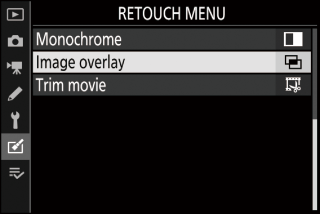
Επισημάνετε [ ] και πατήστε 2 .
-
Επιλέξτε [ ].
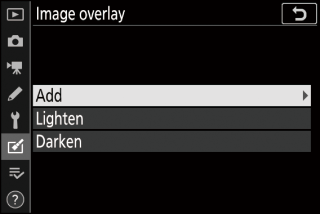
Επισημάνετε το [ ] και πατήστε 2 για να εμφανίσετε τις επιλογές επικάλυψης εικόνας με επισημασμένη την
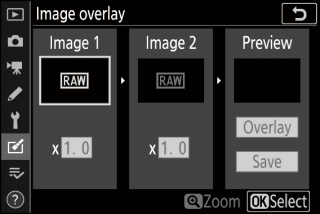
-
Επισημάνετε την πρώτη εικόνα.
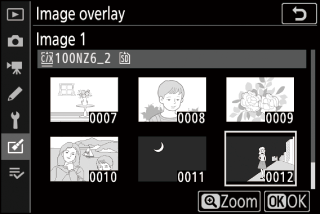
-
Πατήστε το J για να εμφανιστεί ένα παράθυρο διαλόγου επιλογής εικόνων που περιέχει μόνο εικόνες NEF (RAW), όπου μπορείτε να χρησιμοποιήσετε τον πολυ-επιλογέα για να επισημάνετε την πρώτη φωτογραφία στην επικάλυψη.
-
Για να προβάλετε την επισημασμένη εικόνα σε πλήρη οθόνη, πατήστε και κρατήστε πατημένο το κουμπί X
-
-
Επιλέξτε την πρώτη εικόνα.
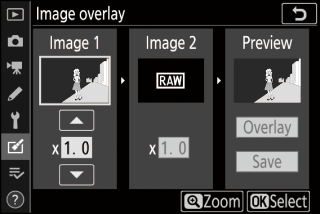
Πατήστε το J για να επιλέξετε την επισημασμένη φωτογραφία και επιστρέψτε στην οθόνη προεπισκόπησης. η επιλεγμένη εικόνα θα εμφανίζεται ως [ ].
-
Επιλέξτε τη δεύτερη εικόνα.
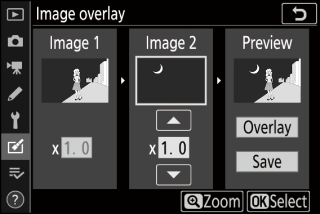
Πατήστε 2 και επιλέξτε [ ] και, στη συνέχεια, επιλέξτε τη δεύτερη φωτογραφία όπως περιγράφεται στα Βήματα 3 και 4.
-
Ρυθμίστε το κέρδος.
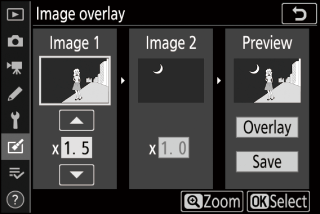
-
Μπορείτε να κάνετε προεπισκόπηση της επικάλυψης [ ] και [ ] στη στήλη "Προεπισκόπηση". Επισημάνετε το [ ] ή το [ ] και βελτιστοποιήστε την έκθεση για την επικάλυψη πατώντας 1 ή 3 για να ρυθμίσετε το κέρδος.
-
Επιλέξτε από τιμές μεταξύ 0,1 και 2,0 σε βήματα 0,1.
-
Τα εφέ σχετίζονται με την προεπιλεγμένη τιμή 1,0 (χωρίς κέρδος). Για παράδειγμα, επιλέγοντας κέρδος 0,5 μισών.
-
-
Επιλέξτε τη στήλη "Προεπισκόπηση".
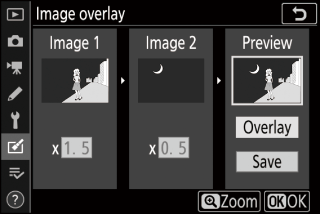
-
Πατήστε 4 ή 2 για να τοποθετήσετε τον κέρσορα στη στήλη "Προεπισκόπηση".
-
Για να προχωρήσετε χωρίς προεπισκόπηση της επικάλυψης, επισημάνετε το [ ] και πατήστε το J
-
-
Κάντε προεπισκόπηση της επικάλυψης.
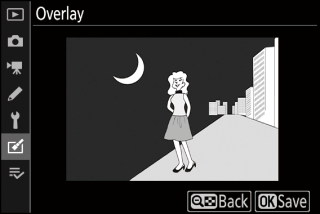
-
Για προεπισκόπηση της επικάλυψης, επισημάνετε το [ ] και πατήστε το J
-
Για να επιλέξετε νέες φωτογραφίες ή να ρυθμίσετε το κέρδος, πατήστε W ( Q ). Θα επιστρέψετε στο Βήμα 6.
-
-
Αποθηκεύστε την επικάλυψη.

Πατήστε J ενώ εμφανίζεται η προεπισκόπηση για να αποθηκεύσετε την επικάλυψη και να εμφανιστεί η εικόνα που προκύπτει.
-
Τα χρώματα και η φωτεινότητα στην προεπισκόπηση ενδέχεται να διαφέρουν από την τελική εικόνα.
-
Η επικάλυψη εικόνας είναι διαθέσιμη μόνο με εικόνες NEF (RAW) που έχουν ληφθεί με αυτήν την κάμερα με ] για [ ]> [ ] στο μενού λήψης φωτογραφιών. Δεν είναι δυνατή η επιλογή εικόνων που έχουν δημιουργηθεί με άλλες κάμερες ή σε άλλες μορφές.
-
Η επικάλυψη αποθηκεύεται σε [ ] [ ]
-
Οι εικόνες NEF (RAW) μπορούν να συνδυαστούν μόνο εάν έχουν δημιουργηθεί με τις ίδιες επιλογές που έχουν επιλεγεί για:
-
[ ]
-
[ ]> [ ]
-
-
Η επικάλυψη έχει τις ίδιες πληροφορίες φωτογραφίας (συμπεριλαμβανομένης της ημερομηνίας εγγραφής, μέτρησης, ταχύτητας κλείστρου, διαφράγματος, λειτουργίας λήψης, αντιστάθμισης έκθεσης, εστιακού μήκους και προσανατολισμού εικόνας) και τιμές για ισορροπία λευκού και Έλεγχος εικόνας με την επιλεγμένη φωτογραφία για [ ] . Ωστόσο, οι πληροφορίες πνευματικών δικαιωμάτων δεν αντιγράφονται στη νέα εικόνα. Ομοίως το σχόλιο δεν αντιγράφεται. Αντίθετα, το σχόλιο που είναι ενεργό στην κάμερα, εάν υπάρχει, επισυνάπτεται
Φωτίστε και σκοτεινίστε
Η κάμερα συγκρίνει πολλές επιλεγμένες εικόνες και επιλέγει μόνο τα πιο φωτεινά ή πιο σκούρα εικονοστοιχεία σε κάθε σημείο της εικόνας για να δημιουργήσει ένα νέο αντίγραφο JPEG.
-
Επιλέξτε [ ] ή [ ].
Αφού επιλέξετε [ ] στο μενού ρετουσάρισμα, επισημάνετε είτε [ ] είτε [ ] και πατήστε 2 .
-
[ ]: Η κάμερα συγκρίνει τα pixel σε κάθε εικόνα και χρησιμοποιεί μόνο τα πιο φωτεινά.

-
[ ]: Η κάμερα συγκρίνει τα pixel σε κάθε εικόνα και χρησιμοποιεί μόνο το πιο σκοτεινό.

-
-
Επιλέξτε τον τρόπο επιλογής των εικόνων.
Επιλογή
Περιγραφή
[ ]
Επιλέξτε εικόνες για την επικάλυψη μία προς μία.
[ ]
Επιλέξτε δύο εικόνες. Η επικάλυψη θα περιλαμβάνει τις δύο εικόνες και όλες τις εικόνες μεταξύ τους.
[ ]
Η επικάλυψη θα περιλαμβάνει όλες τις εικόνες στον επιλεγμένο φάκελο.
-
Επιλέξτε την υποδοχή προέλευσης.
-
Επισημάνετε την υποδοχή με την κάρτα που περιέχει τις επιθυμητές εικόνες και πατήστε 2 .
-
Δεν θα σας ζητηθεί να επιλέξετε την υποδοχή εάν έχει τοποθετηθεί μόνο μία κάρτα μνήμης.
-
-
Επιλέξτε εικόνες.
Εάν επιλέξατε [Επιλογή μεμονωμένων εικόνων] :
-
Επισημάνετε τις εικόνες χρησιμοποιώντας τον πολυ-επιλογέα.
-
Για να προβάλετε την επισημασμένη εικόνα σε πλήρη οθόνη, πατήστε και κρατήστε πατημένο το κουμπί X
-
Για να επιλέξετε την επισημασμένη εικόνα, πατήστε το κουμπί W ( Q ). Οι επιλεγμένες εικόνες επισημαίνονται με ένα εικονίδιο $ Για να αποεπιλέξετε την τρέχουσα εικόνα, πατήστε ξανά το κουμπί W ( Q το $ δεν θα εμφανίζεται πλέον. Οι επιλεγμένες εικόνες θα συνδυαστούν χρησιμοποιώντας την επιλογή που επιλέχθηκε στο Βήμα 1.
-
Πατήστε το J για να προχωρήσετε μόλις ολοκληρωθεί η επιλογή.
Εάν επιλέξατε [Επιλογή διαδοχικών εικόνων] :
-
Όλες οι εικόνες σε μια περιοχή που επιλέγονται χρησιμοποιώντας τον πολυ-επιλογέα θα συνδυαστούν χρησιμοποιώντας την επιλογή που επιλέγεται στο Βήμα 1.
-
Χρησιμοποιήστε το W ( Q ) για να επιλέξετε την πρώτη και την τελευταία εικόνα στην επιθυμητή περιοχή.
-
Οι πρώτες και οι τελευταίες εικόνες επισημαίνονται με % εικονίδια και οι εικόνες μεταξύ τους με $ εικονίδια
-
Μπορείτε να αλλάξετε την επιλογή σας χρησιμοποιώντας τον πολυ-επιλογέα για να επισημάνετε διαφορετικές εικόνες για να χρησιμεύσετε ως πρώτο ή τελευταίο πλαίσιο. Πατήστε το κέντρο του υπο-επιλογέα για να επιλέξετε την τρέχουσα εικόνα ως το νέο σημείο έναρξης ή λήξης.
-
-
Για να προβάλετε την επισημασμένη εικόνα σε πλήρη οθόνη, πατήστε και κρατήστε πατημένο το κουμπί X
-
Πατήστε το J για να προχωρήσετε μόλις ολοκληρωθεί η επιλογή.
Εάν επιλέξατε [Επιλογή φακέλου] :
Επισημάνετε τον επιθυμητό φάκελο και πατήστε το J για να επικαλύψετε όλες τις εικόνες στο φάκελο χρησιμοποιώντας την επιλογή που επιλέξατε στο Βήμα 1.
-
-
Αποθηκεύστε την επικάλυψη.
-
Θα εμφανιστεί ένα παράθυρο διαλόγου επιβεβαίωσης. επισημάνετε [ ] και πατήστε J για να αποθηκεύσετε την επικάλυψη και να εμφανίσετε την εικόνα που προκύπτει.
-
Για να διακόψετε τη διαδικασία και να εμφανίσετε ένα παράθυρο διαλόγου επιβεβαίωσης πριν ολοκληρωθεί η λειτουργία, πατήστε το κουμπί G για να αποθηκεύσετε την τρέχουσα επικάλυψη «ως έχει» χωρίς να προσθέσετε τις υπόλοιπες εικόνες, επισημάνετε [ ] και πατήστε J Για έξοδο χωρίς δημιουργία επικάλυψης, επισημάνετε [ ] και πατήστε J
-
-
Η επικάλυψη θα περιλαμβάνει μόνο εικόνες που έχουν δημιουργηθεί με αυτήν την κάμερα. Δεν είναι δυνατή η επιλογή εικόνων που έχουν δημιουργηθεί με άλλες κάμερες.
-
Η επικάλυψη θα περιλαμβάνει μόνο εικόνες που έχουν δημιουργηθεί με τις ίδιες επιλογές που έχουν επιλεγεί για το [ ] στο μενού λήψης φωτογραφιών.
-
Η ρύθμιση ποιότητας εικόνας για την ολοκληρωμένη επικάλυψη είναι αυτή της υψηλής ποιότητας εικόνας που περιέχει.
-
Οι επικαλύψεις που περιλαμβάνουν εικόνες NEF (RAW) θα αποθηκευτούν σε ποιότητα εικόνας [ ].
-
Όλες οι εικόνες JPEG στην επικάλυψη πρέπει να έχουν το ίδιο μέγεθος.
-
Το μέγεθος των επικαλύψεων που περιλαμβάνουν εικόνες NEF (RAW) και JPEG καθορίζεται από την εικόνα JPEG. Δεν θα δημιουργηθεί επικάλυψη εάν η εικόνα NEF (RAW) είναι μικρότερη από την εικόνα JPEG.

